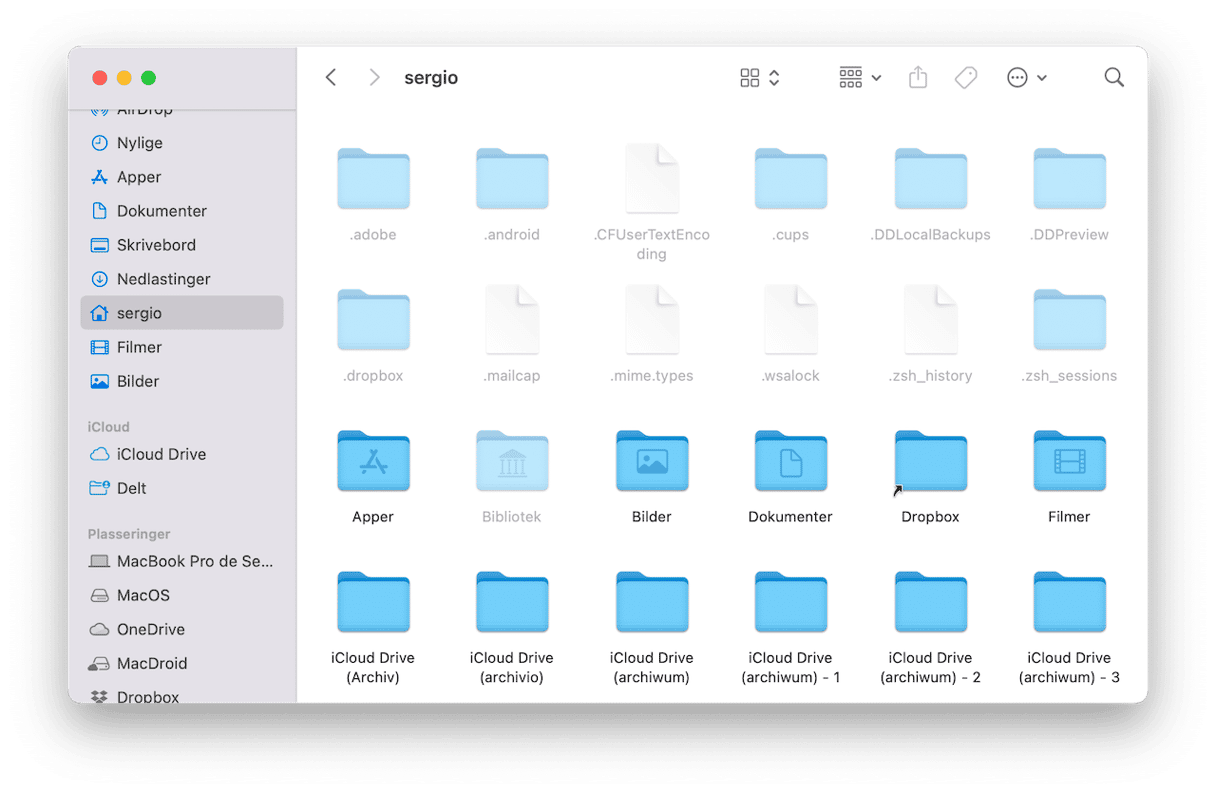Uansett hvor mye plass du har på Mac-en, kan du en dag se et «Harddisken er nesten full»-varsel. Det kan skyldes at du har mange store filer skjult dypt nede i Mac-minnet som spiste opp all diskplass. Les videre for å finne ut hvordan du finner store filer på Mac-en og sletter dem på en trygg måte.
Slik finner og fjerner du store filer på Mac
Over tid kan Mac-en stille fylles opp med store filer som filmer, gamle arkiver eller systemsikkerhetskopier, noe som kan forårsake lagringsproblemer. Les videre for å finne ut hvilke filer som vanligvis bruker mest plass og hvordan du enkelt finner og fjerner dem.
1. Finn de største filene med ett klikk
Hvis du har nok tid, kan du se gjennom alle data som er lagret på Mac-en ved å bruke metodene vi beskriver nedenfor. Hvis du ønsker å fremskynde prosessen, kan CleanMyMac være nyttig. Takket være verktøyet Store og gamle filer kan du se det større bildet av alle store filer som befinner seg på Mac-en og slette dem helt.
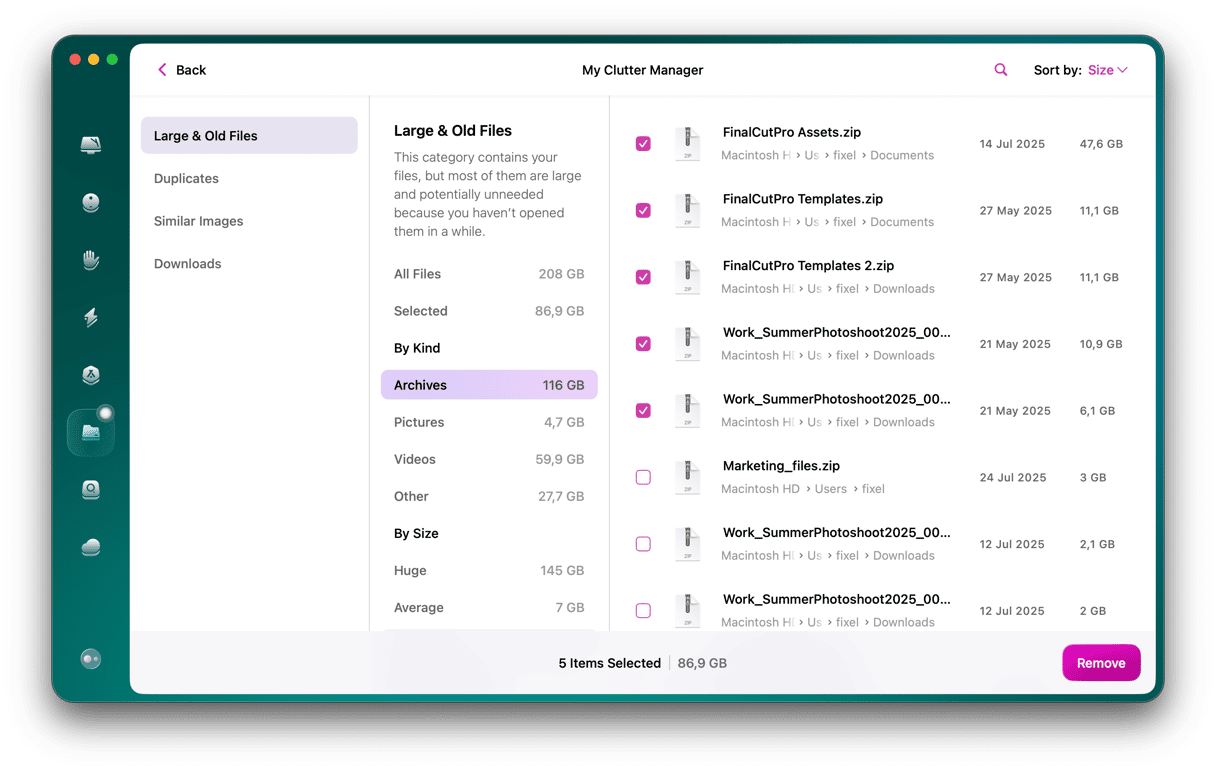
Her er en kort instruksjon om hvordan du finner og sletter store filer ved hjelp av CleanMyMac:
- Start en gratis prøveversjon av CleanMyMac og åpne appen når den er installert.
- Klikk på Rotet mitt og kjør en hurtigskanning.
- Klikk på Se gjennom alt søppel.
- I kategorien Store og gamle filer vil CleanMyMac vise deg filer som er lagret på Mac-en. Du kan sortere filer basert på størrelse, type og dato for å se de store elementene som kan fjernes fra Mac-en.
- Velg avmerkingsboksene ved siden av filene du vil slette, og klikk på Fjern.
Hvis du ønsker et mer interaktivt verktøy, har CleanMyMac et. Det heter Space Lens, og kan raskt bygge et lagringskart over datamaskinen din, slik at du kan se de største mappene og velge filer for fjerning ved å bruke det.
2. Finn store filer ved hjelp av Finder
En annen måte å søke etter store filer på er å bruke søkefiltre i Finder. Det kan hjelpe deg med å finne de største filene på Mac-en. Slik finner du store filer ved hjelp av Finder:
- Åpne Finder og klikk på søkefeltet øverst til høyre.
- Begynn å skrive et hvilket som helst symbol. Dette vil avdekke «+»-knappen under søkefeltet.
- Der klikker du på «+».
- Klikk på hurtigmenyen helt til venstre og velg Annen …
- Velg Filstørrelse i vinduet som vises.
- Klikk på den andre hurtigmenyen og velg «er større enn».
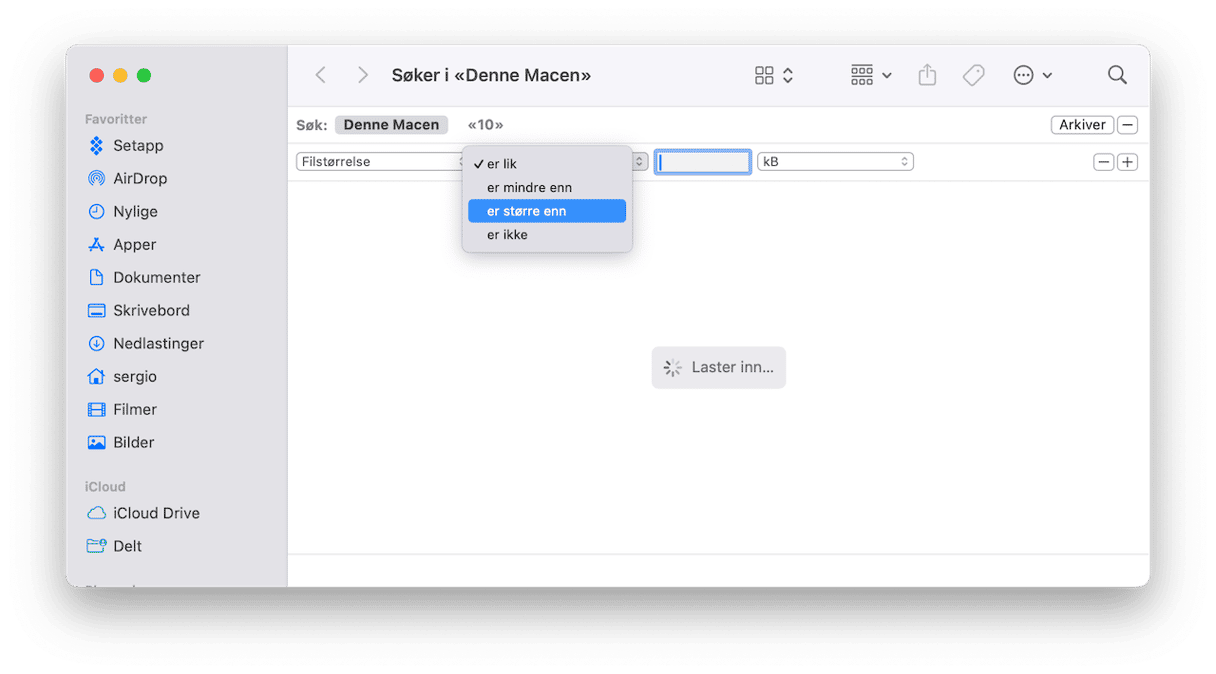
Her kan du be Mac-en om å søke etter store filer som overskrider en spesifisert størrelse. Velg 100 MB til å begynne med. Du finner garantert noen gamle filmer og arkiver.
Husk å velge Denne Mac-en for å få en fullstendig liste over resultater. Du vil da se alle filene, hvis størrelse er større enn du definerte. Se gjennom dokumentene som ble funnet og fjern unødvendige elementer som tar for mye plass på Mac-en.
Men denne metoden har visse ulemper. Finder gir deg ikke et fullstendig bilde av de store filene som er lagret på Mac-en. Den viser bare enkeltfiler, og utelater store mapper som inneholder mange mindre elementer.
Les videre for å finne ut hvordan du finner de største filene på Mac-en ved å bruke andre metoder.
3. Finn store filer ved hjelp av Storage Manager
En annen løsning er å bruke den innebygde Storage Manager.
- Velg Apple-menyen.
- Velg Om denne Mac-en > Mer informasjon > Lagringsinnstillinger.
- Her ser du hvor mye ledig lagringsplass du har, og ser hvor mye plass som brukes av ulike kategorier.
- Bla gjennom kategoriene du ser for å finne store filer og slette de du ikke trenger.
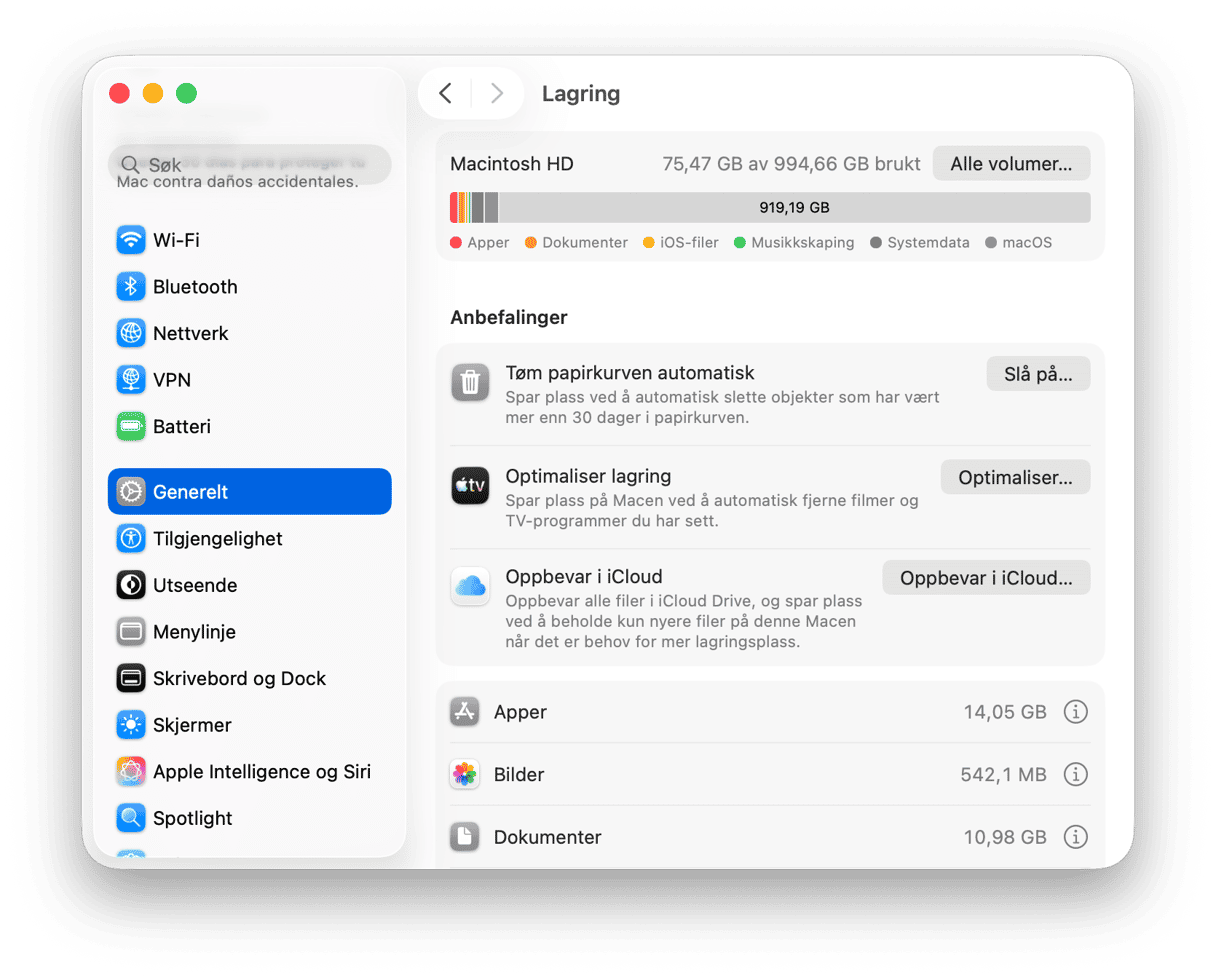
Klikk på en fil for å se banen nederst i vinduet. Storage Manager viser også den nøyaktige størrelsen på hvert dokument, samt datoen du sist åpnet det.
Apple gir nyttige anbefalinger øverst til venstre for å hjelpe deg med å optimalisere lagringen. Her kan du velge å lagre alle filene dine i iCloud, fjerne store filer som filmer og TV-programmer, slå på Tøm papirkurven automatisk og redusere rot.
Denne metoden er super for de som ikke har mange store filer på Mac-en. Men hvis du har en tendens til å beholde mange filer på datamaskinen, kan du synes at det å bruke Storage Manager er slitsomt.
4. Finn de største filene via Terminal
En annen måte å finne store filer på Mac-en på er å bruke Terminal. Selv om noen brukere synes kommandoer er kompliserte, kan du finne hva som helst på Mac-en hvis du bruker dem riktig. Du finner de største filene på enheten din på denne måten:
- Gå til Verktøy og åpne Terminal.
- Utfør finn-kommandoen. Hvis du vil finne alle filer større enn 1G under hjemmekatalogen, for eksempel, skriver du inn
finn ~/ -type f -størrelse +1Gog trykker på Tilbake. - For å slette filene, skriver du inn
finn ~ -type f -navn \*.avi -størrelse +2G -exec rm {}og trykker på Tilbake. Denne kommandoen fjerner alle AVI-filer som er større enn 2 GB under hjemmekatalogen.
Ved å bruke denne kommandoen kan du også begrense søket, angi størrelsesfiltre. Deretter vil kommandoen din se slik ut: finn ~/-størrelse +30M -størrelse +100M. Denne kommandoen finner alle filer som er større enn 30 MB, men mindre enn 100 MB.
Dette var noen enkle metoder for hvordan du kan se alle filer på Mac-en og slette dem. Du kan enten bruke Finder, Storage Manager eller Terminal for å finne de største filene på Mac-en og rydde opp på datamaskinen. Du kan laste ned CleanMyMac som er nevnt i denne artikkelen eller prøve en annen pålitelig programvare som en av appene som er gjennomgått i denne artikkelen.